أفضل 8 طرق لإصلاح خطأ “الأغنية غير متوفرة” في YouTube Music لأجهزة Android و iPhone
عندما تستمتع بأغانيك المفضلة على YouTube Music ، فإن آخر شيء تريده هو ظهور خطأ مثل “الأغنية غير متوفرة” لمقاطعة جلسة التشويش. عندما يحدث هذا ، يعرض التطبيق عادةً علامة تعجب ويظهر الأغنية باللون الرمادي. إذا شعرت بالحيرة بسبب مشكلة مماثلة ، فيمكن أن يساعدك هذا الدليل.
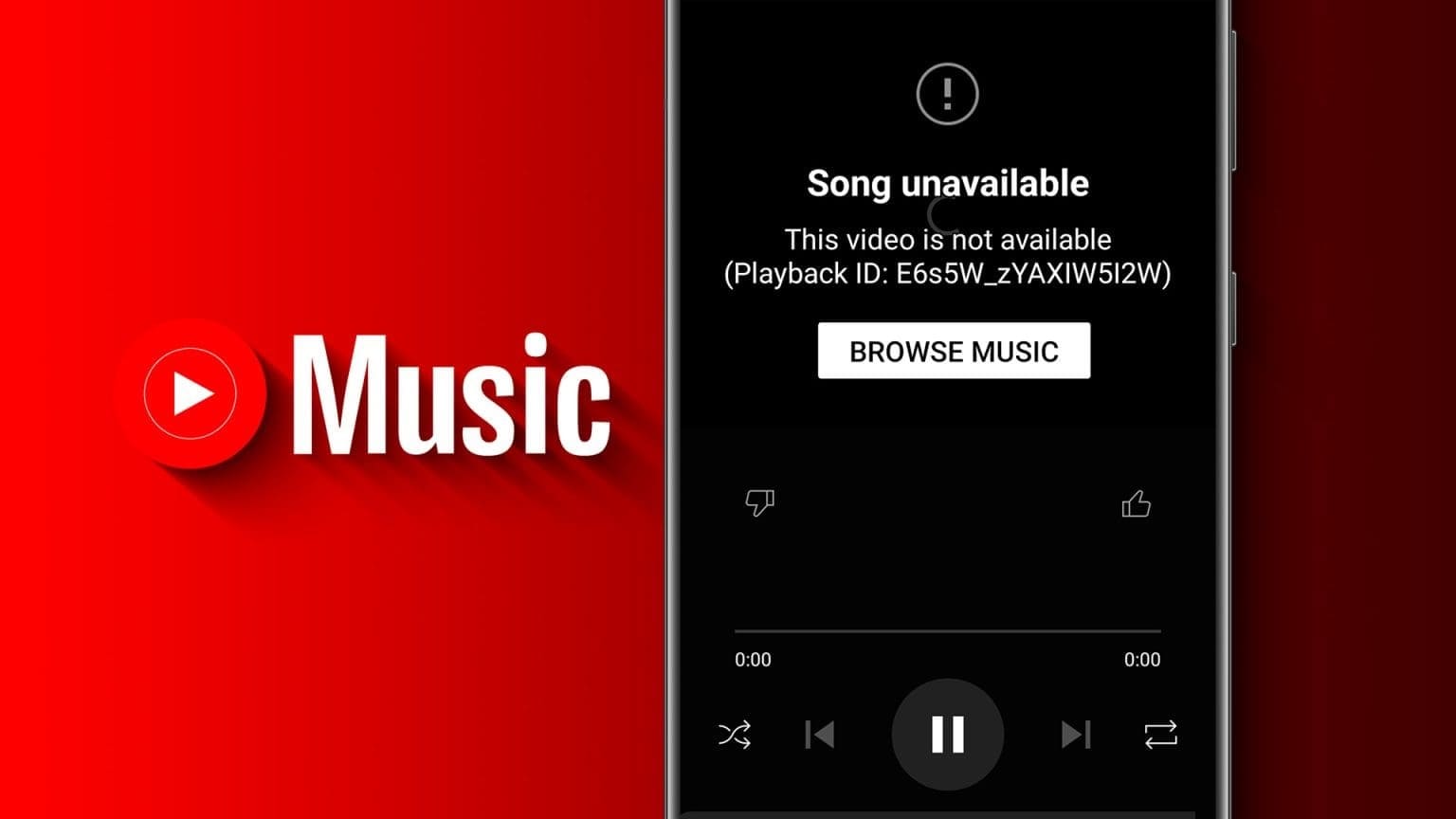
على الرغم من أن الخطأ “الأغنية غير متوفرة” في YouTube Music قد لا يؤثر على كل أغنية ، فقد ترغب في إصلاحه إذا كان يجعل بعض أغانيك المفضلة غير قابلة للوصول. لمساعدتك على القيام بنفس الشيء ، قمنا بإدراج بعض النصائح السريعة والسهلة لاستكشاف الأخطاء وإصلاحها في هذا الدليل. لذا ، دعونا نلقي نظرة.
1. قد لا تكون الأغنية متاحة في منطقتك
قد يختلف مدى توفر الأغاني على YouTube Music بناءً على موقعك الجغرافي واتفاقيات YouTube المبرمة مع مالكي حقوق الطبع والنشر للموسيقى. قد لا تتوفر الأغنية التي تريد تشغيلها على YouTube Music بسبب قيود الترخيص.
لذلك ، إذا ظهرت لك رسالة الخطأ “الأغنية غير متوفرة” لبضع أغانٍ ، فمن المحتمل أن YouTube Music لا تملك حقوق بثها في منطقتك.
2. تخلص من المشكلات المتعلقة بالإنترنت
على الرغم من أن هذا قد يبدو واضحًا ، فمن المهم التأكد من عدم وجود خطأ في اتصالك بالإنترنت. يمكنك إجراء اختبار سريع لسرعة الإنترنت للتحقق من قوة أو موثوقية اتصال الشبكة. شيء آخر يمكنك القيام به هو التبديل إلى اتصال شبكة مختلف ومعرفة ما إذا كان ذلك يحل المشكلة.
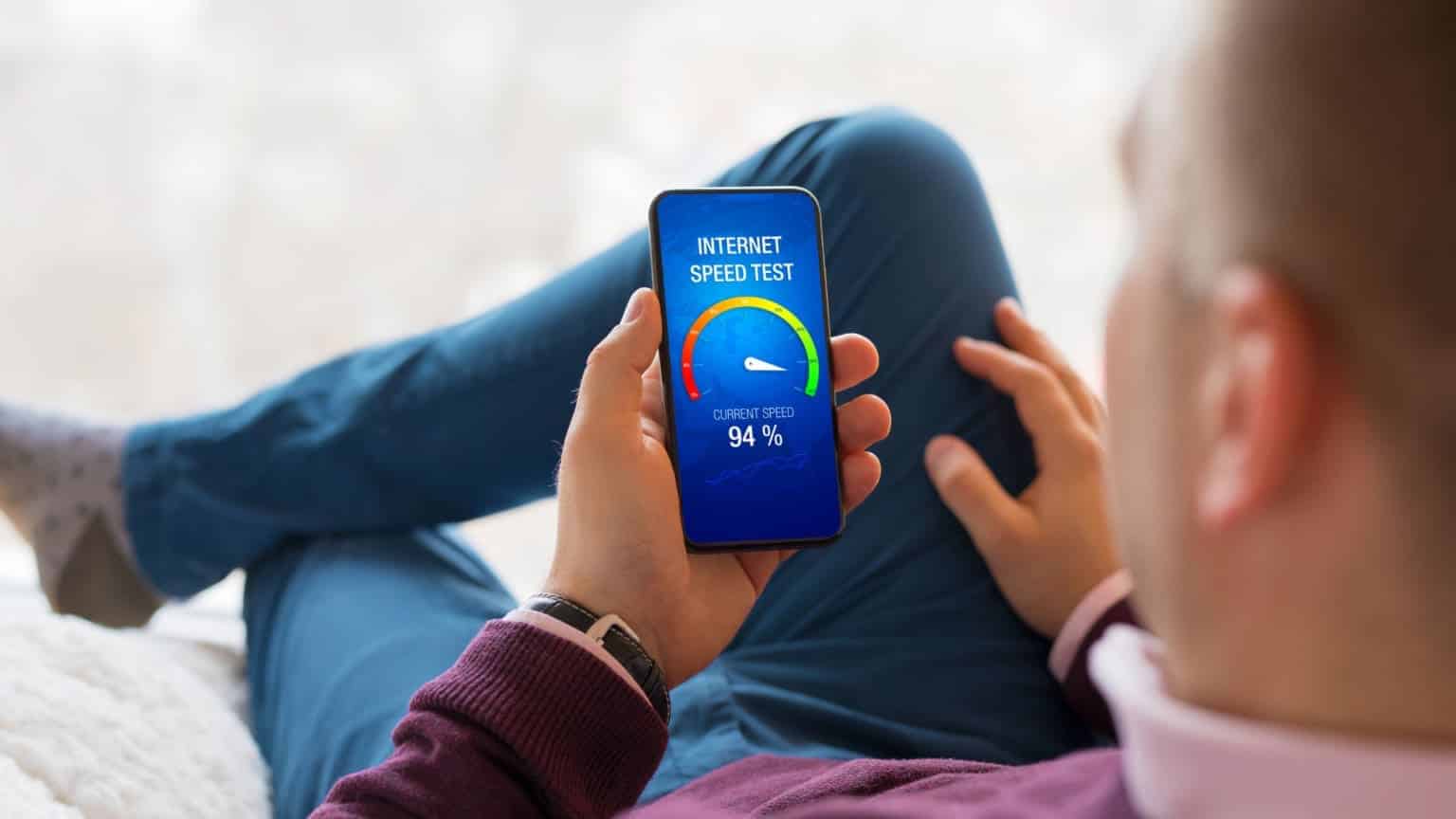
3. قم بإيقاف تشغيل الوضع المقيد
يُعد تمكين وضع تقييد المحتوى في YouTube Music طريقة رائعة لمنع التطبيق من تشغيل أغانٍ أو محتوى صريح قد لا يكون مناسبًا للجمهور الأصغر سنًا. يمكن أن تكون هذه الميزة مفيدة بشكل خاص عند تشغيل الموسيقى على مكبرات الصوت بدلاً من سماعات الرأس. ومع ذلك ، يمكن أن يؤدي هذا إلى عرض تطبيق YouTube Music للرسالة “الأغنية غير متوفرة” عندما تحاول تشغيل أي أغنية غير لائقة يدويًا.
إذا كنت لا تريد ذلك ، فاستخدم هذه الخطوات لإيقاف تشغيل الوضع المقيد في تطبيق YouTube Music.
الخطوة 1: افتح تطبيق YouTube Music على هاتفك ، وانقر فوق أيقونة الملف الشخصي في الزاوية اليمنى العليا ، وحدد الإعدادات.
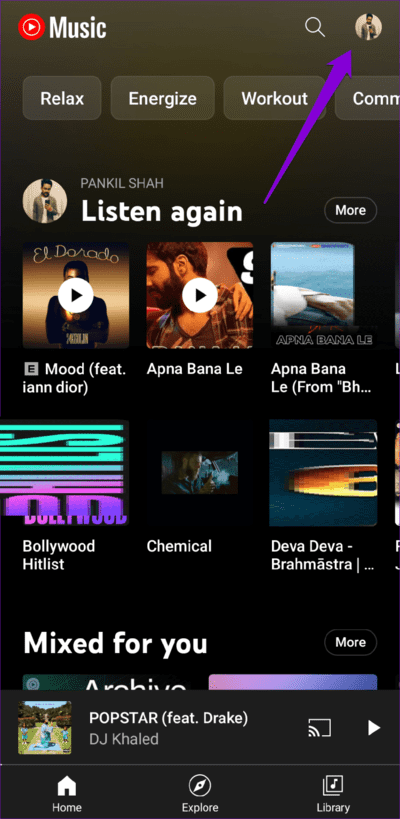
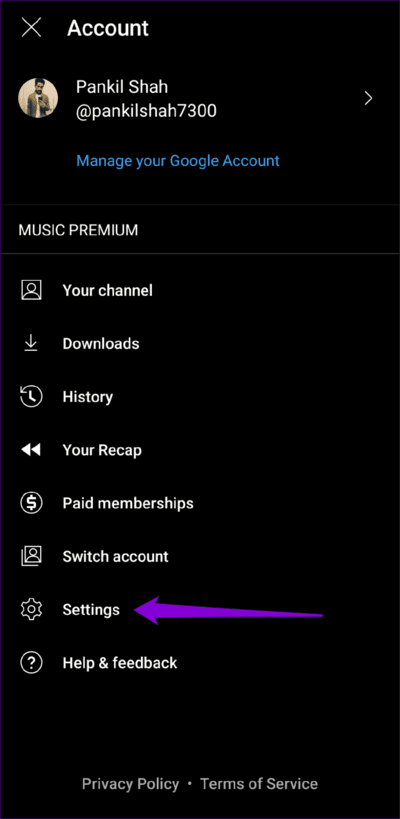
الخطوة 2: اضغط على عام وقم بإيقاف تشغيل التبديل بجوار وضع تقييد المحتوى.
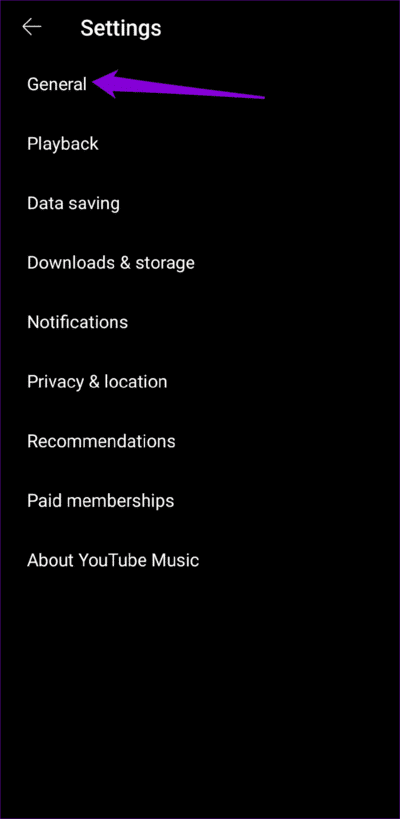
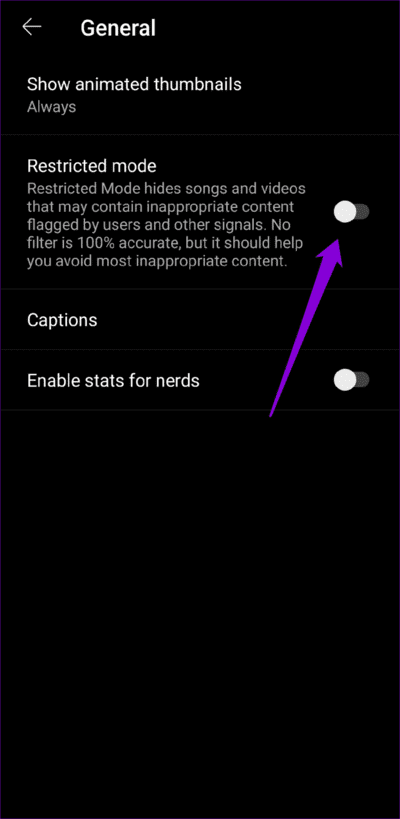
4. حذف وإعادة إضافة الأغنية إلى قائمة التشغيل
هل تواجه الخطأ “الأغنية غير متوفرة” أثناء تشغيل الأغاني من قائمة تشغيل YouTube Music؟ إذا كان الأمر كذلك ، فحاول إزالة الأغاني التي بها مشكلات من قائمة التشغيل الخاصة بك وإعادة إضافتها. فيما يلي خطوات نفس الشيء.
الخطوة 1: افتح تطبيق YouTube Music واضغط على علامة التبويب المكتبة في الركن الأيمن السفلي.
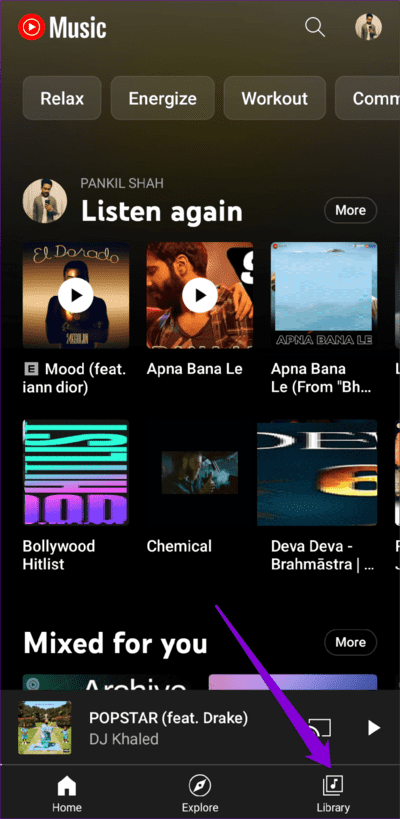
الخطوة 2: اضغط على قوائم التشغيل في الأعلى وحدد قائمة التشغيل الخاصة بك من القائمة.

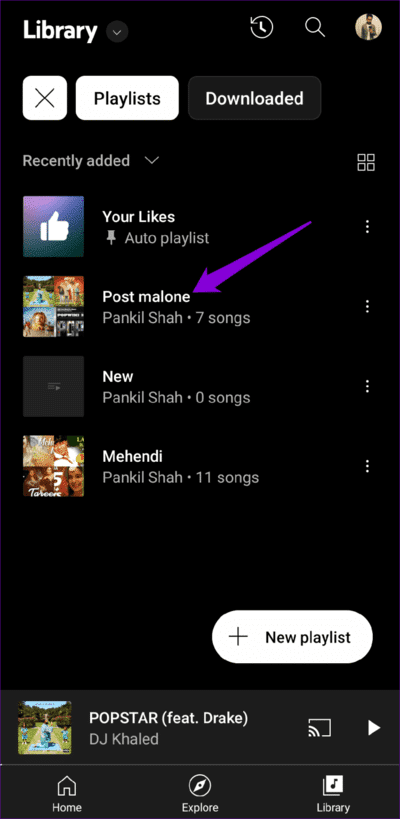
إلى الخطوة 3: حدد موقع الأغنية التي لا يتم تشغيلها ، وانقر فوق أيقونة النقاط الرأسية الثلاث المجاورة لها ، وحدد إزالة من قائمة التشغيل.
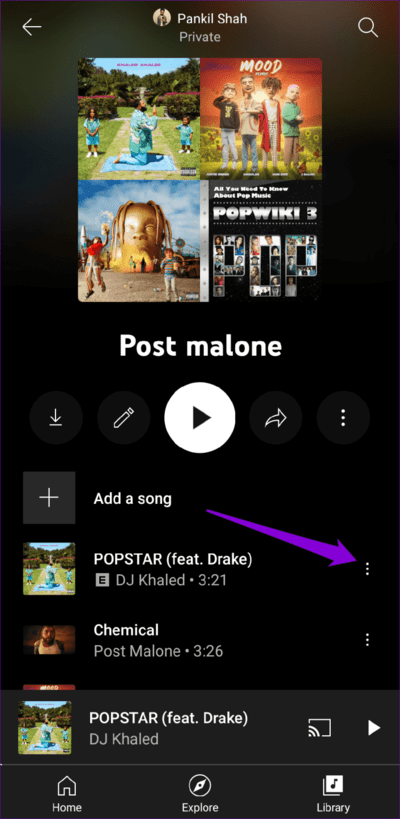
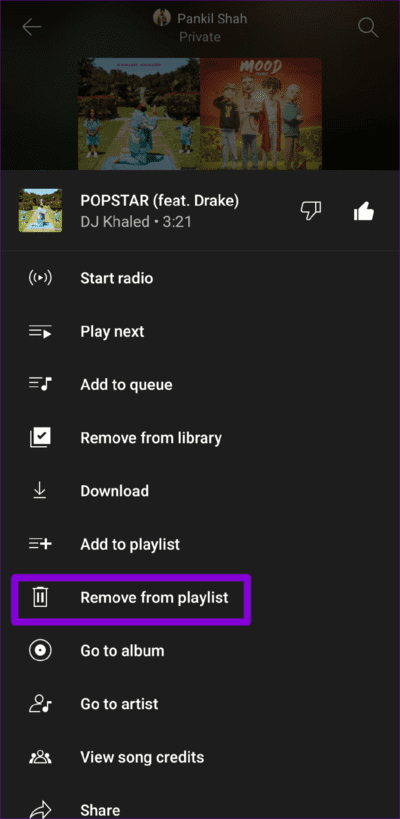
الخطوة 4: ابحث عن الأغنية مرة أخرى ، وانقر على أيقونة النقاط الثلاث العمودية بجوار الأغنية ، وحدد إضافة إلى قائمة التشغيل.
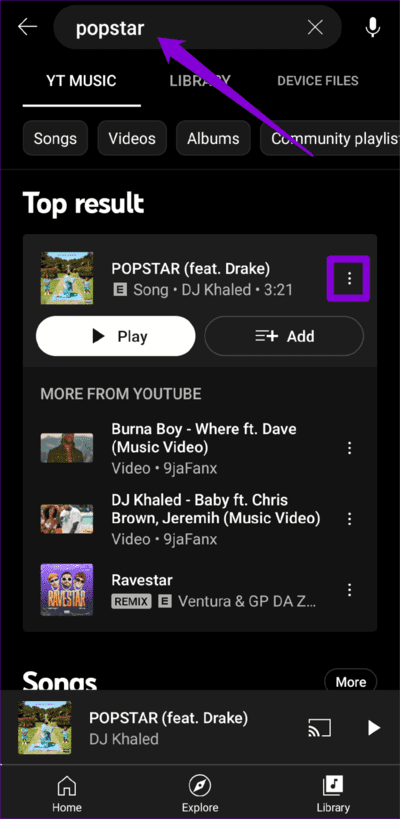
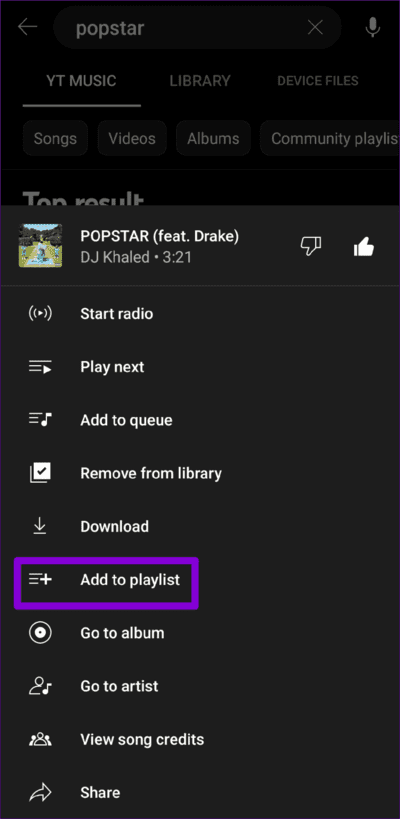
الخطوة 5: حدد قائمة التشغيل الخاصة بك من القائمة.
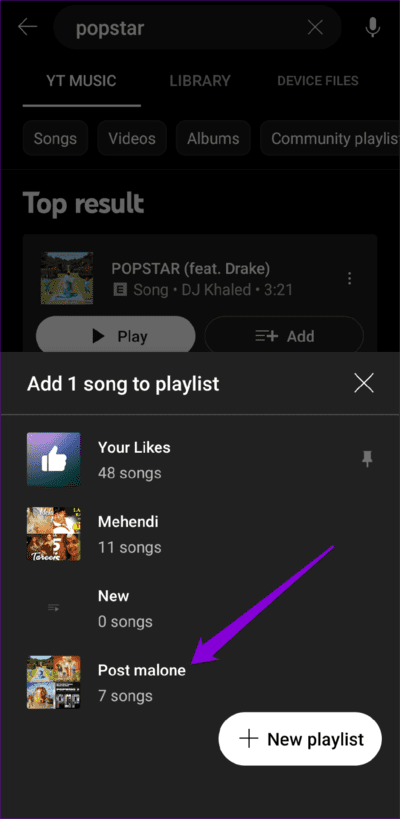
5. قم بإيقاف تشغيل WI-FI فقط في قائمة حفظ البيانات
يمكن أن تتسبب خيارات حفظ البيانات في تطبيق YouTube Music أحيانًا في حدوث مشكلات في التشغيل. تحتاج إلى مراجعة هذه الخيارات والتأكد من تهيئتها بشكل صحيح.
الخطوة 1: افتح تطبيق YouTube Music ، وانقر فوق رمز الملف الشخصي في الزاوية العلوية اليمنى ، وحدد الإعدادات.
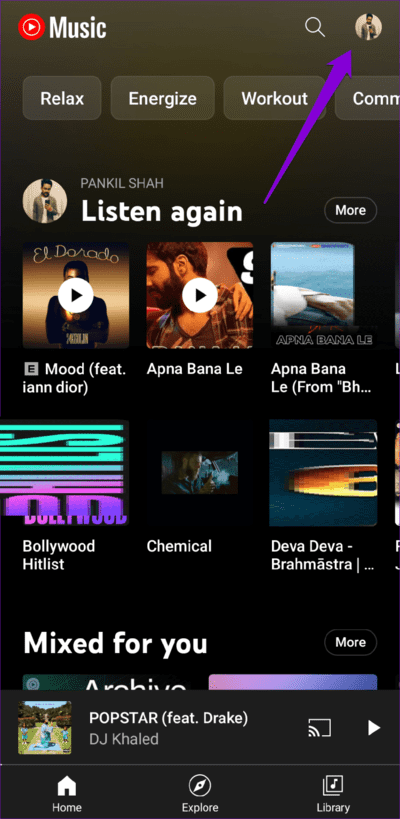
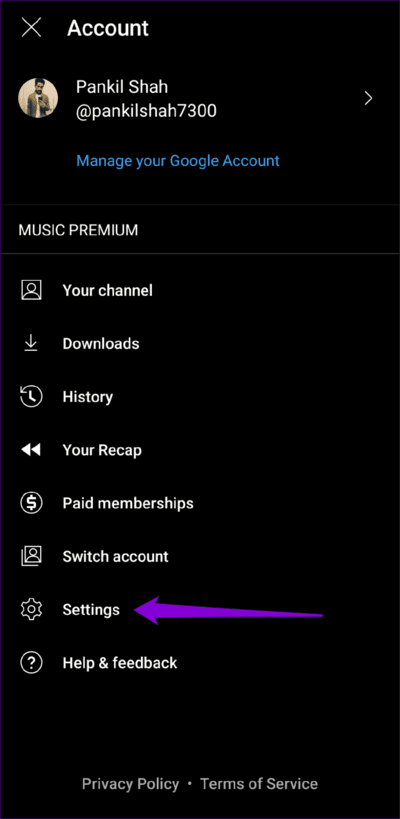
الخطوة 2: انقر على “حفظ البيانات” وأوقف تشغيل مفتاح التبديل بجوار “البث عبر Wi-Fi فقط”.
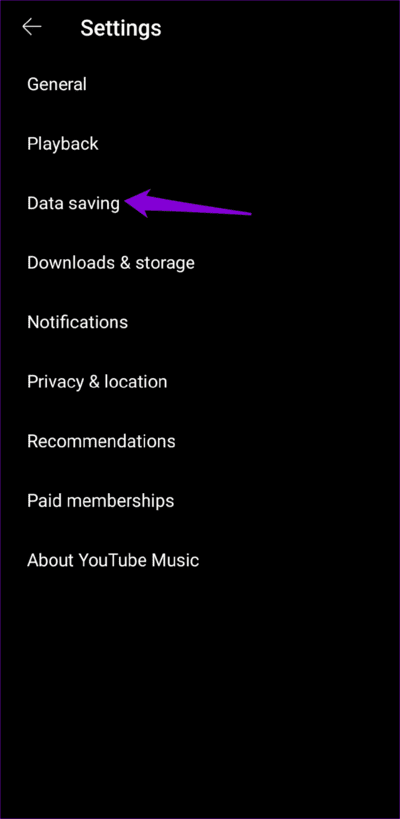
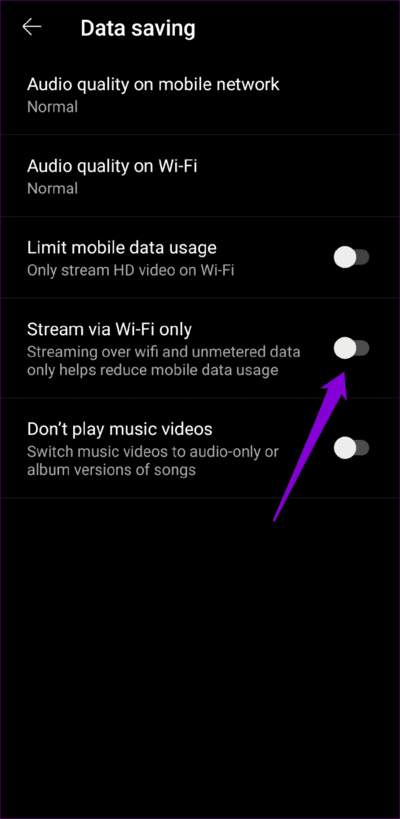
6. تحقق من حالة خادم YOUTUBE MUSIC
ليس من غير المعتاد أن تواجه خدمات البث مثل YouTube Music أحيانًا مشكلات من جانب الخادم. عند حدوث ذلك ، قد تواجه أخطاء مثل “الأغنية غير متوفرة” في تطبيق YouTube Music. يمكنك زيارة Downdetector للتحقق مما إذا كانت مشكلة واسعة الانتشار.
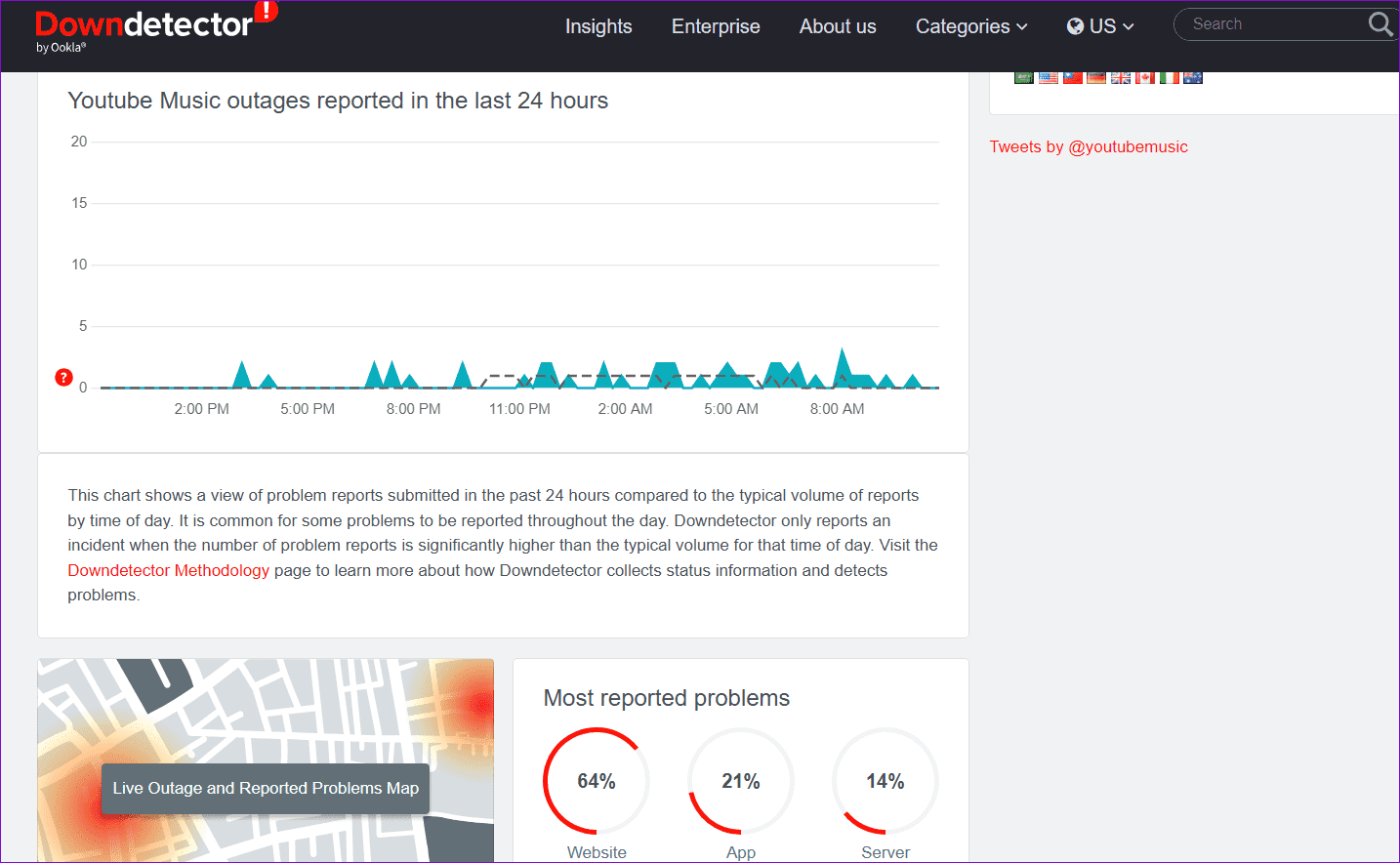
إذا كانت خوادم YouTube تواجه مشكلات ، فاسترح وانتظر حتى تحل الشركة المشكلة من نهايتها.
7. مسح ذاكرة التخزين المؤقت للتطبيق (ANDROID)
مع استمرار دفق المحتوى وتنزيله في تطبيق YouTube Music ، فإنه ينشئ ملفات ذاكرة التخزين المؤقت على جهاز Android لتقليل استهلاك البيانات وتنفيذ مهام معينة بشكل أسرع. إذا تعرضت هذه البيانات للتلف ، فقد يفشل YouTube Music في تشغيل الأغاني وعرض أخطاء غير عادية. إليك ما يمكنك فعله لإصلاحه.
الخطوة 1: اضغط لفترة طويلة على أيقونة تطبيق YouTube Music وانقر على أيقونة “i” من القائمة التي تظهر.
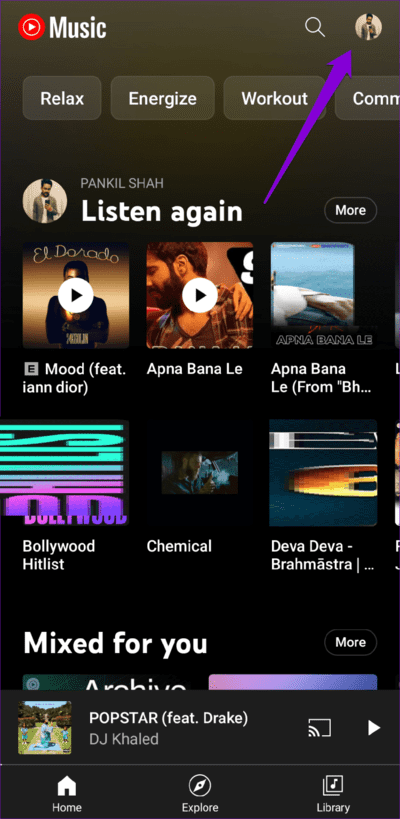
الخطوة 2: اذهب إلى التخزين واضغط على خيار مسح ذاكرة التخزين المؤقت في الأسفل.
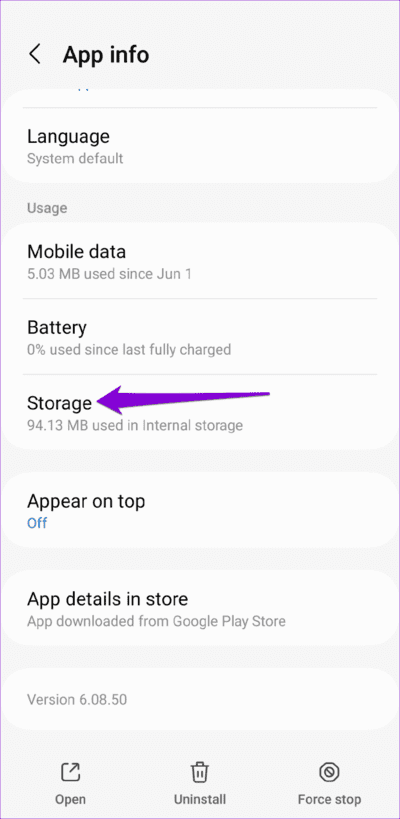
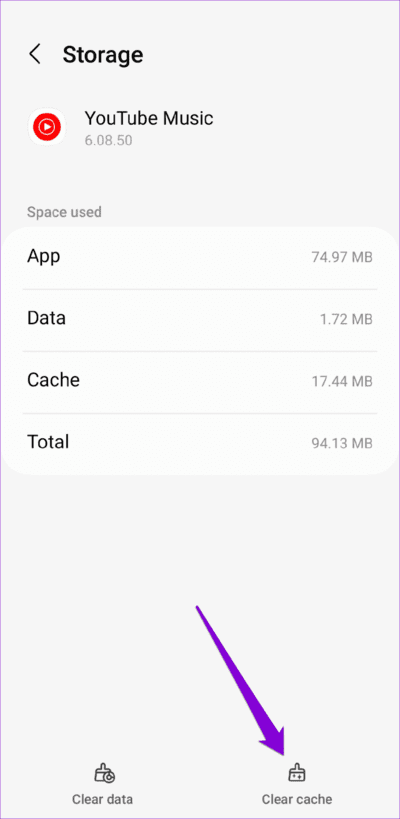
8. قم بتحديث التطبيق
قد يكون تطبيق YouTube Music الخاص بك قديمًا إذا قمت بتعطيل تحديثات التطبيق التلقائية على جهاز Android أو iPhone. تحتاج إلى التوجه إلى متجر Play (Android) أو متجر التطبيقات (iPhone) للتأكد من أنك تقوم بتشغيل أحدث إصدار من التطبيق. في حالة توفر إصدار أحدث ، انقر فوق الزر تحديث لتثبيته.
لا تدع الموسيقى تتوقف
يمكن أن تتحول جلسة بث الموسيقى بسرعة إلى تجربة محبطة إذا استمر YouTube Music في مقاطعتك بخطأ “الأغنية غير متوفرة” على جهاز Android أو iPhone. قبل التفكير في التبديل إلى خدمة بث أخرى ، جرب الطرق المذكورة أعلاه لحل الخطأ.
